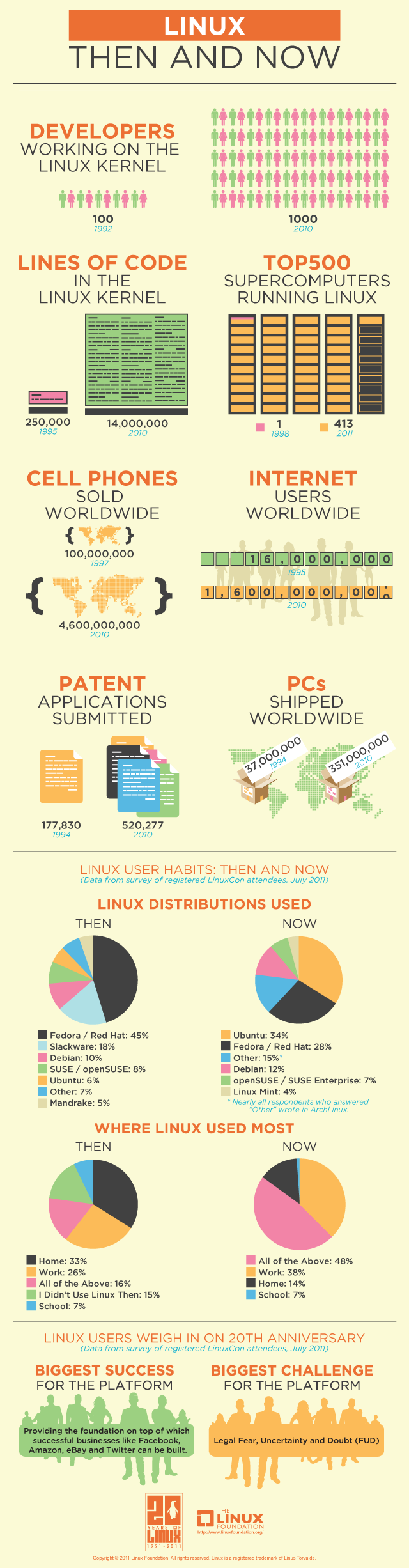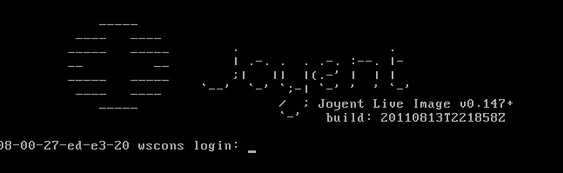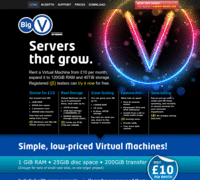如何知道 OpenStack Nova 的安装版本号?
2011年09月23日 | 标签: openstack nova
安装完 OpenStack Nova 以后过段时间就很容易忘记自己装的是哪个版本,OpenStack 开发进度很快,遇到问题到 mailing list 寻求帮助的时候最好带上 Nova 的版本号。如何知道自己安装的是哪个版本的 OpenStack Nova 呢?旧版本的 OpenStack Nova 提供了 version 的接口,不过只是针对开发人员,命令行工具没有面向系统管理员的接口,所以只能通过 python 调取 nava API 来获得version 信息:
# nova-manage shell python Python 2.7.1+ (r271:86832, Apr 11 2011, 18:13:53) [GCC 4.5.2] on linux2 Type "help", "copyright", "credits" or "license" for more information. (InteractiveConsole) >>> from nova import version >>> version.version_string() '2011.2' >>> version.version_string_with_vcs() u'2011.2-workspace:tarmac-20110415024701-a9bdb77vaatk99lh' >>>
新版本的 OpenStack Nova 提供了简单的管理员接口,不再需要通过 API 调用了:
# nova-manage version list 2011.3-dev (2011.3-workspace:tarmac-20110428165803-elcz2wp2syfzvxm8)